如何设置电脑的光驱启动顺序(轻松学会设置光驱启动顺序,提升电脑使用效率)
在电脑使用过程中,有时我们需要从光盘中启动系统或安装软件,而电脑默认的启动顺序可能并不是光驱优先。本文将详细介绍如何通过设置,调整电脑的光驱启动顺序,以提高我们的使用效率。

了解光驱启动顺序的作用
1.光驱启动顺序是指电脑在开机时检测并加载设备的顺序,决定了系统首先从哪个设备中读取操作系统。
2.默认情况下,电脑通常将硬盘作为首选启动设备,而我们需要通过设置将光驱放在优先级更高的位置,使其成为首选启动设备。
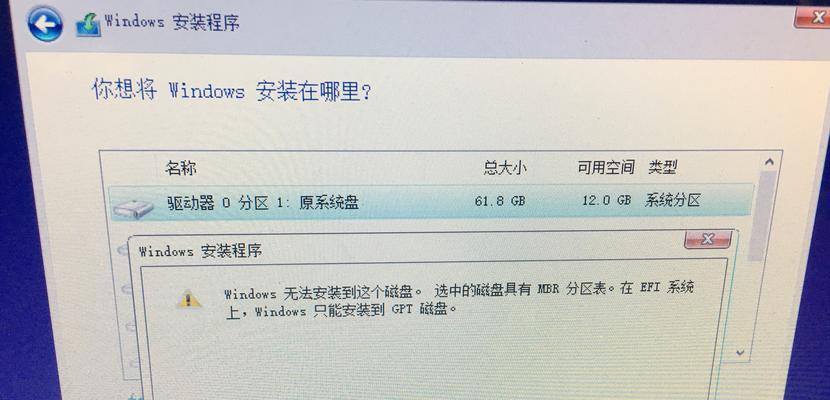
进入BIOS设置界面
3.电脑开机时按下相应的按键(通常是Del、F2或F12),进入BIOS设置界面。
4.在BIOS设置界面中,找到“Boot”或“启动”选项,并进入该选项。
定位到启动设备选项
5.在“Boot”或“启动”选项中,定位到“BootOrder”或“启动顺序”等相关选项。

6.不同的电脑品牌和型号,界面可能略有差异,但通常都会有类似的设置选项。
调整光驱启动顺序
7.在“BootOrder”或“启动顺序”选项中,找到光驱设备,并将其移至首选启动设备的位置。
8.可通过上下箭头键或其他指定按键,调整设备的顺序。
保存设置并退出
9.在完成调整后,保存设置并退出BIOS界面。
10.不同电脑品牌和型号,保存设置的方法可能不同,可根据提示进行操作。
重新启动电脑
11.重新启动电脑,并观察是否成功调整了光驱的启动顺序。
12.若成功设置光驱为首选启动设备,电脑将会从光驱中读取操作系统或其他相关信息。
遇到问题的解决方法
13.若在设置光驱启动顺序时遇到问题,可尝试重复以上步骤,确保设置正确。
14.若仍然无法解决问题,可尝试寻求厂商或专业技术人员的帮助,以获得准确的解决方案。
注意事项及扩展阅读
15.在进行BIOS设置时,需谨慎操作,避免误操作导致其他问题。
16.若电脑没有光驱,可通过外部USB光驱或其他设备进行启动。
17.了解更多关于BIOS设置和设备启动的知识,有助于我们更好地掌握电脑使用技巧。
通过简单的设置,我们可以轻松调整电脑的光驱启动顺序,提高电脑的使用效率。正确设置光驱启动顺序,可以方便我们进行系统安装、故障修复和软件恢复等操作。希望本文的指导能够帮助读者更好地掌握这一技巧,提升电脑使用体验。
- 外接移动硬盘在电脑上不显示的解决方法(诊断和修复问题的关键步骤及注意事项)
- 电脑进入服务指令错误(探究电脑进入服务指令错误的常见原因及解决方法)
- 固态硬盘PE系统安装教程(一步步教你如何安装和使用固态硬盘PE系统)
- 彻底删除360软件的步骤及方法(从C盘完全清除360安全卫士,确保系统的安全与稳定)
- 电脑错误导致网络连接问题(解决电脑无法连接网络的方法)
- 电脑时间对等机连接错误的解决方法(排查和修复电脑连接错误的关键步骤)
- 以惠普普通U盘装系统教程(轻松实现系统安装的详细指南)
- 电脑滑动轨迹错误的原因和解决方法(探究电脑滑动轨迹错误的根源,以及解决该问题的有效方法)
- 电脑蓝屏显示恢复介质错误,如何解决?(排查和修复电脑蓝屏显示恢复介质错误的方法和步骤)
- 解决台式机电脑显示错误13的方法(探索台式机电脑显示错误13的原因及解决办法)
- 在PE系统上安装XP系统教程(轻松学习如何在PE系统中安装XP系统的步骤)
- 电脑错误报告(深入了解电脑错误报告的重要性及其应用)
- 解决苹果电脑WiFi连接错误的实用方法(教你如何应对苹果电脑WiFi连接问题,轻松畅享网络世界)
- 电脑账户创建错误后的更改方法(解决电脑账户创建错误的实用指南)
- 电脑无法上网错误101的解决方法(探索电脑无法连接互联网错误101的原因与解决方案)
- 电脑安装错误导致无法启动的解决方法(应对电脑安装错误,让电脑重新启动起来)